Windows8安装网络打印机操作步骤参考。
1. 按windows+X键进入控制面板;

2. 在;硬件和声音”中单击;查看设备和打印机”;

3. 在设备和打印机窗口中单击;添加打印机”;

4. 在添加打印机窗口中,单击;停止”按钮停止搜索打印机,然后单击;我需要的打印机不在列表中”,然后单击;下一步”按钮;

5. 选择;通过手动添加本地打印机或网络打印机”,再单击;下一步”按钮;

6. 选择;创建新端口”,;端口类型”选择;Local Port”,单击;下一步”按钮;

7. 在端口名称里,根据网络共享的打印机地址和名称,输入相应内容为端口号;单击确定后再单击;下一步”;
8. 如果在打印机列表中不能找到你的打印机型号,可以从磁盘安装打印机驱动;
9. 输入打印机名称,网络打印机安装完成。
 打印机无法连接网络问题:打印机网络连
打印机无法连接网络问题:打印机网络连
打印机网络连接失败是用户常常遇到的问题,尤其对于需要频繁......
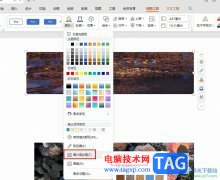 WPS PPT图片填充文本框的方法
WPS PPT图片填充文本框的方法
很多小伙伴在对演示文稿进行编辑时除了使用PPT程序外,我们还......
 win10开机慢而且黑屏很久
win10开机慢而且黑屏很久
win10系统是一款非常优秀的高智能系统,用户们可以通过对系统......
 《原神》须弥长什么样子?须弥实机画面
《原神》须弥长什么样子?须弥实机画面
须弥是游戏中公布的第四个国家,也是草神所在的国家,将于......
 Switch数码暴龙故事网络侦探黑客的记忆金
Switch数码暴龙故事网络侦探黑客的记忆金
本金手指只支持switch版本的数码暴龙故事网络侦探黑客的记忆使......
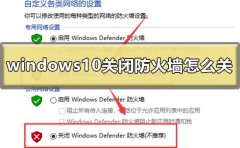
我们在使用win10操作系统的时候,因为有些情况下需要将系统的防火墙关闭掉,所以据小编所知我们可以在控制面板中找到windows防火墙对其进行相关的设置即可。具体步骤就来和小编一起看一下...
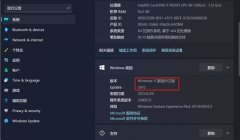
很多朋友可能都因为种种原因,导致无法加入windows预览计划,无法通过一般的方法安装win11,这时候,我们就可以通过u盘来安装,这样就可以完全跳过系统检测,让所有设备都能安装上win11系统...

我们的电脑在安装了win10操作系统之后,如果想要升级到2004版本系统,但是出现了升级过程中卡在57%并且死机的情况,小编觉得可以尝试更新驱动程序等等。详情请见下文~...
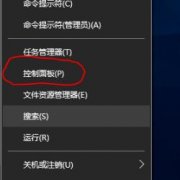
很多升级了win10系统的小伙伴都觉得自带的浏览器鸡肋也不知道该怎么去卸载,今天就给你们带来了win10internet explorer卸载方法,快一起看看吧。...

小伙伴们在使用笔记本安装系统的时候发现无法安装,是因为笔记本电脑硬盘分区表是GPT而导致大家无法安装引导系统。需要转换为MBR分区还能顺利安装。那么该如何转换呢?下面跟小编一起来...

在我们的电脑安装了win10操作系统之后,有的小伙伴在使用的过程中可能就会遇到系统突然蓝屏,并且显示错误代码提示0x0000225,而且无法进入系统的情况。对于这种问题小编觉得可能是因为我...

一般在拍人物照片的时候经常会用到纯色背景幕布之类的,但近日却有Windows10系统用户来反应,在使用电脑时遇到背...

自2020年1月14日开始,微软宣布正式停止对win7系统的支持,那么以后将不会对win7系统进行安全修复和更新。而继续使用win7系统将会极大的增加病毒和恶意软件攻击的风险,那么对个人用户有什...

一般操作Windows系统中cmd运行命令可以帮助解决很多问题,可以查看系统本地很多信息,但近日却有Windows系统用户来...
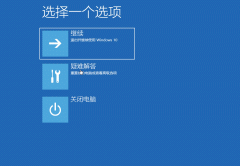
使用电脑的时候,很多的用户因为一些情况需要进入操作系统的安全模式。对于这种问题小编觉得我们可以尝试使用界面的重启,或者通过物理按键的重启来进行第一步进入安全模式,看看该怎...

如果我们在使用win101803版本系统的时候想要更新自己的操作系统,但是在过程中发现win101803无法升级1903系统,对于这种情况很多小伙伴不知道应该怎么解决。那么小编觉得我们首先应该检查下...

在使用win10系统的时候大多数的用户都会发现1809版的系统受到了极力的推荐,不过具体好不好很多都不知道,所以今天就给你们带来了win101809版本系统详细介绍,快来一起看看吧。...

自2020年1月14日开始,微软宣布正式停止对win7系统的支持,那么以后将不会对win7系统进行安全修复和更新。而继续使用win7系统将会极大的增加病毒和恶意软件攻击的风险,很多小伙伴有疑问升...
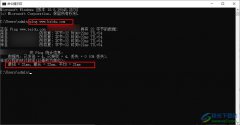
很多小伙伴在使用Win10系统作为电脑中的默认操作系统时都会遇到各种各样的问题,例如当我们想要快速的得到自己电脑中网络连接延迟情况时,该怎么进行设置呢。其实很简单,我们只需要在...

我们在使用win10系统电脑的时候,因为有些问题可能需要进入系统bios进行相关的设置。那么对于这种问题小编觉得可以在我们的系统设置中进入更新和安全,找到相关选项后重启电脑,进入BI...